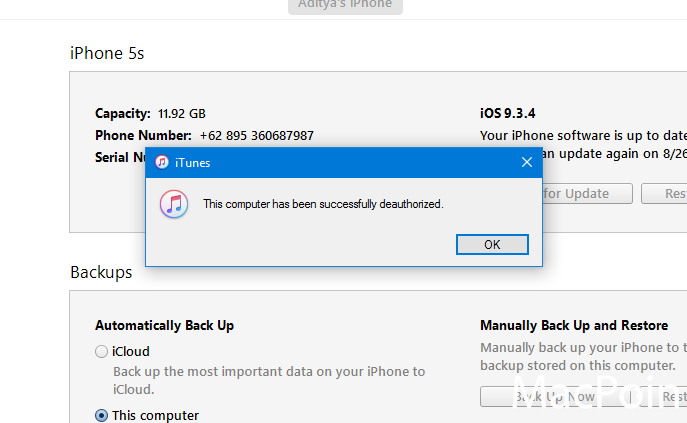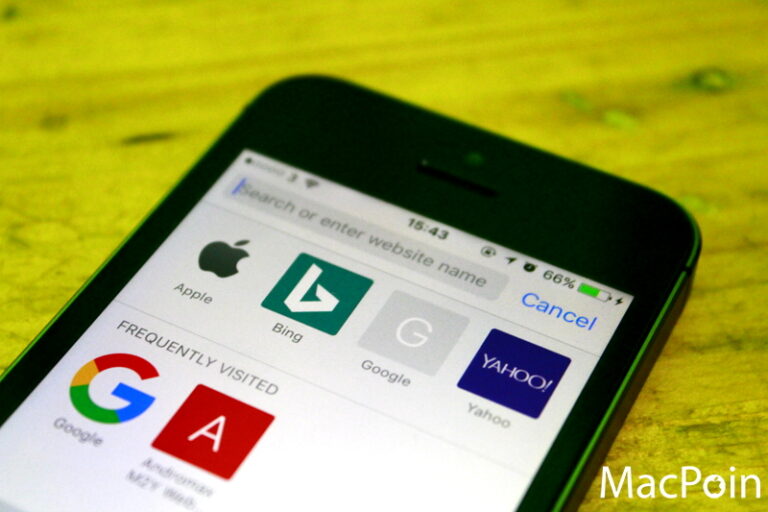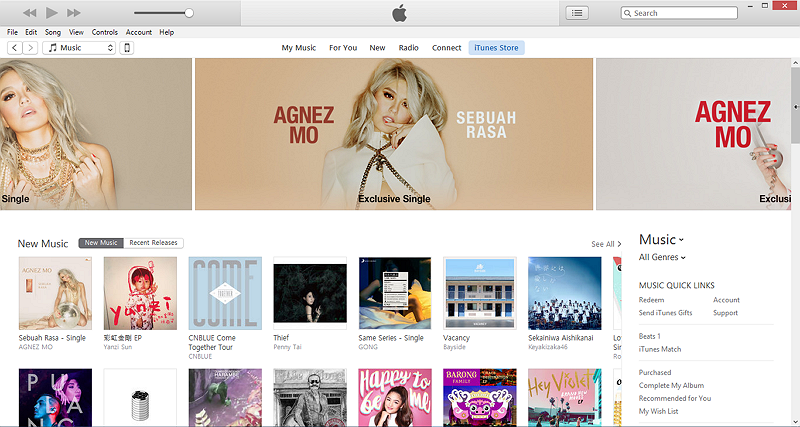
Setelah sebelumnya MacPoin sudah memberikan tutorial untuk melakukan Authorize iPhone, kini MacPoin akan memberikan cara untuk De-Authorize.
Seperti yang sudah MacPoin katakan sebelumnya, bahwa authorzie (pengijinan/otoritas) hanya terbatas untuk 5 PC saja tidak lebih dari itu. Jadi mungkin jika kamu ingin menambahkan 1 lagi, maka kamu harus mengorbankan (De-Authorize) 1. Berikut selengkapnya dari MacPoin.
De-Authorize iPhone pada iTunes di Komputer Windows
Pertama koneksikan iPhone dengan PC/Laptop, lalu buka aplikasi iTunes. Kemudian navigasilah ke menu Account – Authorization – Deauthorize this Computer.

Kemudian akan muncul jendela pop up kecil, masukan Apple ID berserta password. Jika sudah klik opsi Deauthorize.

Done, akan muncul pop up kecil yang memberitahu bahwa komputer berhasil di Deauthorize.